我们都知道,在ppt模板(www.pptjia.com)中可以使用公式编辑器插入公式。但默认的公式都是黑颜色的,与我们演示文稿的背景很不协调。那么在ppt中如何设置公式的多彩颜色呢?下面小编教你ppt中更改公式颜色的方法步骤。更多PPT教程尽在PPT家园,快来关注吧。(年终大回馈,会员福利送不停!)
1、首先切换到“插入”选项卡的“符号”选项组,单击“公式”。
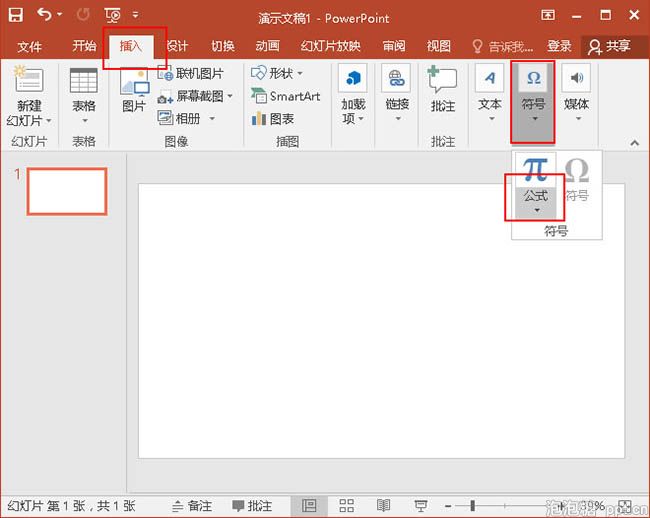
2、然后出现这样一个界面,单击“公式”下的“二顶式定理”。
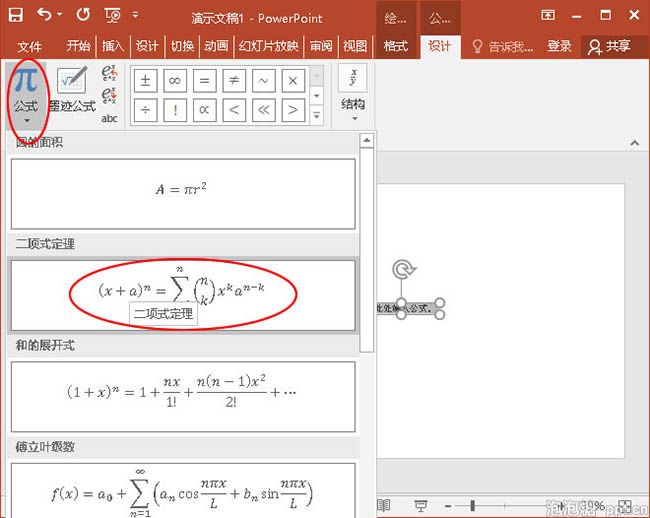
3、将函数的字体设置为“Canbria”,大小为48。
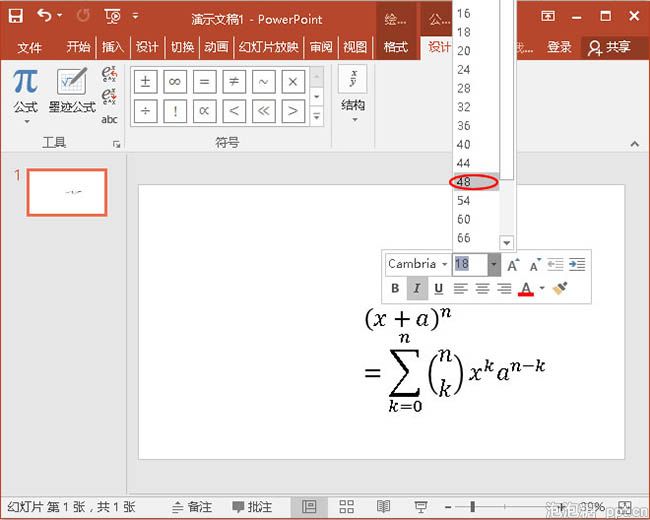
4、然后拖动ppt模板(www.pptjia.com)左边的圆点控制手柄,将等号左右拖成一排。
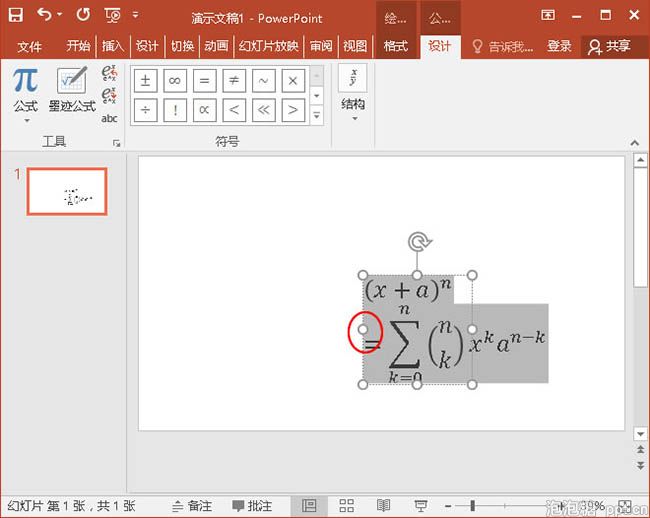
5、选中函数,单击鼠标右键,在弹出的快捷菜单中点击“设置文字效果格式”。

6、在弹出的“设置形状格式”窗格中点击“文本填充与轮廓”,选择“渐变填充”。
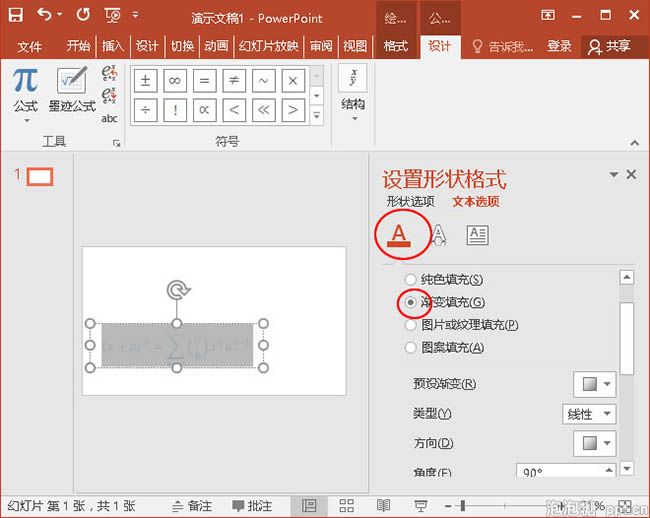
7、颜色选择红色。
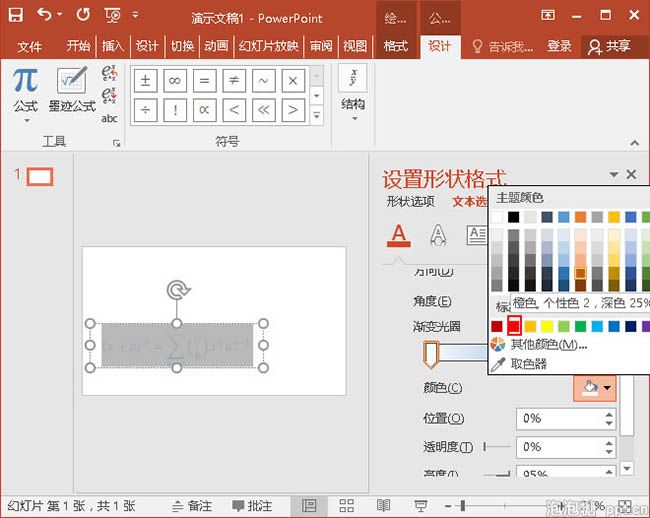
8、透明度设置为42%,文本边框设置为“实线”,然后关闭窗格。
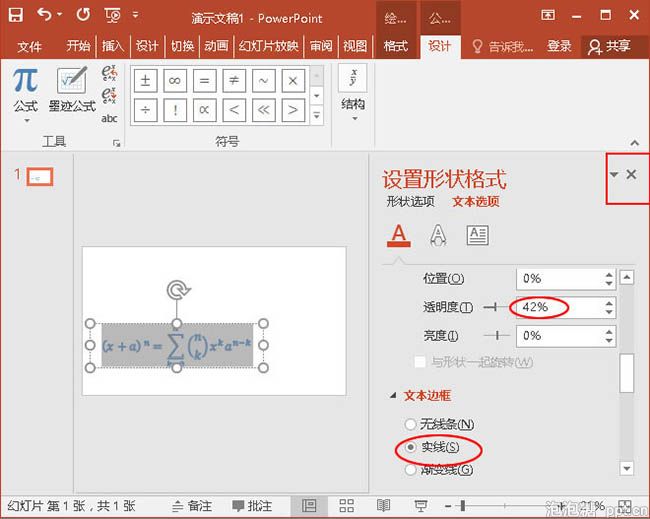
9、好了,公式多彩颜色的设置就完成啦。
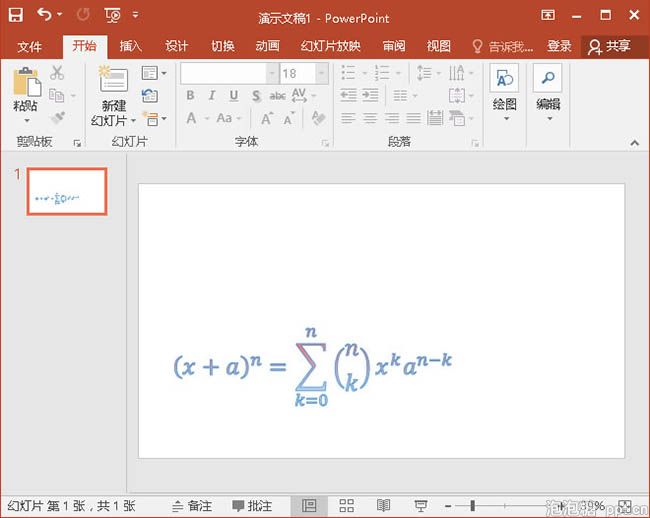
更多免费精彩的PPT模板尽在PPT家园。
ppt模板文章推荐:









